Praėjusią savaitę „Google“ paskelbė glaudesnę dviejų populiarių paslaugų, žemėlapių ir kalendoriaus, integraciją. Į „Google“ kalendorių pridėti įvykiai - rankiniu būdu arba automatiškai per „Gmail“ - bus rodomi „Google“ žemėlapiuose, kad galėtumėte greitai pasiekti būsimų įvykių nuorodas.
Šiuo metu šie naujinimai bus prieinami tik „Google“ žemėlapių programoje „Android“.
Kaip peržiūrėti „Google“ kalendoriaus įvykius „Google“ žemėlapiuose
Nėra specialaus sąrankos, kad pradėtumėte naudoti naują funkciją. Kalendoriaus įrašai automatiškai pradės skaičiuoti „Google“ žemėlapių programoje, jei jie turi vietos duomenis, kaip ir įvykius, rezervacijas ir kvietimus iš „Gmail“.
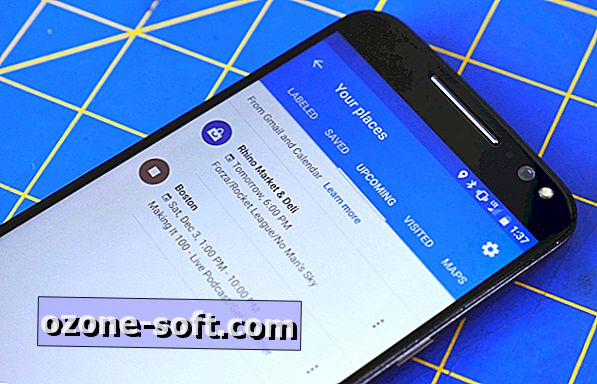
Jei norite peržiūrėti savo įvykius „Google“ žemėlapiuose, pirmiausia jums reikės naujausio programos, 9.38.1 versijos, atnaujinimo, kuris rugsėjo 30 d. Iškeliamas į daugumą vartotojų. paskyra, ir „Google“ žemėlapių nustatymuose turite įjungti „Web & App“ veiklą. Norėdami užtikrinti, kad tai būtų įjungta, atidarykite „Google“ žemėlapius, eikite į „ Settings“> „Personal content“ . Jei pagal programos istoriją skaityta žiniatinklio ir programų veikla, funkcija jau įjungta. Jei ne, palieskite, kad atidarytumėte meniu, ir palieskite perjungimo mygtuką, kad jį įjungtumėte.
Kai kai kurie kalendoriaus įrašai su vietos duomenimis buvo įtraukti į kalendorių, duokite „Maps“ šiek tiek laiko, kad būtų galima užpildyti duomenis. Tada įrašus galite peržiūrėti keliais skirtingais būdais.
Jūsų vietos
Tiesioginis būdas yra bakstelėkite hamburgerio mygtuką viršutiniame kairiajame „Google“ žemėlapių kampe, kad išplėstumėte šoninį naršymo skydelį. Palieskite savo vietas ir bakstelėkite skirtuką UPCOMING . Šiame skirtuke rodomi visi įvykiai, kurie buvo įtraukti į „Google“ žemėlapius iš „Gmail“ ir „Google“ kalendoriaus. Paspaudus bet kurį įrašą, jūs pateksite į kaiščio langą žemėlapio rodinyje, kad galėtumėte greitai gauti nuorodas ir naršyti į įvykį.
Žemėlapio vaizdas

", " modalTemplate ":" {{content}} ", " setContentOnInit ": false} '>
Arba galite surasti įvykius žemėlapio vaizde, tiesiog slinkdami ir nukreipdami aplink. Renginiai bus pažymėti vietos pavadinimu (o ne įvykio pavadinimu) ir įvykio laiku bei data.
Paieška
Taip pat galite rasti įvykius ieškodami tokių dalykų kaip mano rezervacijos arba mano skrydžiai „Google“ žemėlapių programoje.
Kryptys
Įvykiai taip pat bus rodomi kryptimis . Atidarykite „Google“ žemėlapių programą ir bakstelėkite mėlyną mygtuką „Mygtukas“ (mėlynas ratas su baltu deimantu ir į dešinę nukreipta rodyklė viduryje) apatiniame dešiniajame kampe. Ne visi įvykiai pasirodys čia, tik tie, kurie vyksta greitai.
Kaip atsisakyti
Jei „Žemėlapiuose“ rodomas įvykis ir nenorite, kad jis būtų, galite jį lengvai paslėpti.
Eikite į savo vietas ir palieskite, kad atidarytumėte skirtuką UPCOMING . Bakstelėkite veiksmo perpildymo mygtuką, esantį bet kurio įvykio dešinėje, ir pasirinkite Atmesti jį slėpti.
Jei dėl kokių nors priežasčių nenorite, kad „Google“ žemėlapiai rodytų jūsų kalendoriaus įrašus, galite visiškai atsisakyti šios funkcijos, atidarydami „Google“ žemėlapių programą ir eidami į „ Nustatymai“> Asmeninis turinys> „Web & App“ veikla yra įjungta ir perjungiama funkcija išjungta.
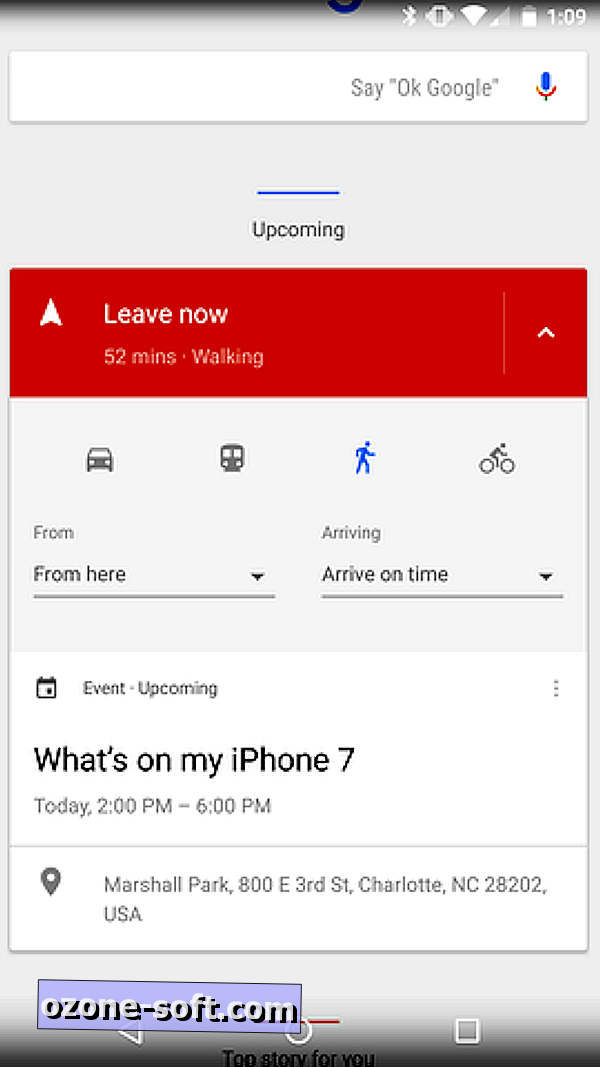
Gauti nurodymus į įvykius be naujinimo
Jei ši integracija neskamba visiškai nauja, tai ne todėl. Kalendoriaus įrašai atsirado kitose vietose - pvz., „Google Now“ (ir pranešimo atspalvyje) jau daugelį metų. Jei naujas „Maps“ integravimas jums dar neveikia, turite kitą parinktį.
Artimiausioje ateityje vykstantys įvykiai turėtų būti rodomi „Google“ programos skyriuje „ Artėjantis “ ir pranešimuose. Jei jūsų renginiai turi vietą, „Google“ jums pasakys, kada jums reikės išeiti į įvykį laiku.
„Google“ programos įvykių kortelės taip pat pateikia išskleidžiamąjį meniu, kad galėtumėte pasirinkti savo transportavimo būdą, pradžios vietą ir kiek anksčiau norite atvykti. Atlikę pasirinkimą, paliesdami vietą, kurioje pasakysite, kada turėtumėte palikti, bus atidaryta navigacija į įvykį.


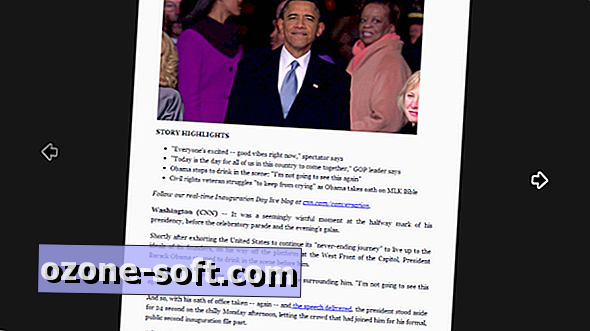


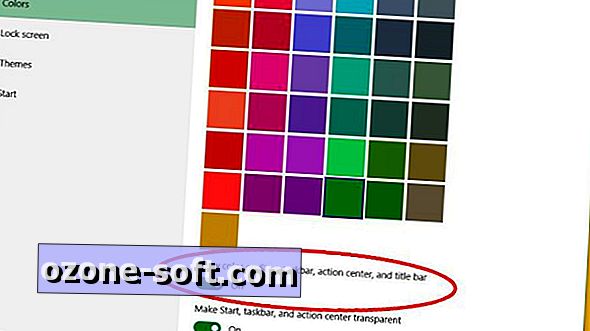







Palikite Komentarą